Lenscompensatie
[Vignetteercomp.]
![]()
![]()
![]()
![]()
![]()
![]()
![]()
![]()
![]()
Wanneer de schermomtrek donkerder wordt wegens de eigenschappen van de lens, kunt u foto’s maken met de helderheid van de schermomtrek gecorrigeerd.

 [
[![]() ]/[
]/[![]() ]
]  [
[![]() ]
]  Selecteer [Vignetteercomp.]
Selecteer [Vignetteercomp.]
Instellingen: [ON]/[OFF]
|
|
[Compensatie kleurschaduw]
![]()
![]()
![]()
![]()
![]()
![]()
![]()
![]()
![]()
Compenseer de kleuren die rondom het scherm optreden (kleurvervaging) als gevolg van de kenmerken van de lens.
 Als een L-Mount lens gebruikt wordt
Als een L-Mount lens gebruikt wordt
De kleurvervaging wordt automatisch gecompenseerd maar het is ook mogelijk om met de hand fijne afstellingen te maken.
-
Selecteer [Compensatie kleurschaduw].


 [
[![]() ]/[
]/[![]() ]
]  [
[![]() ]
]  [Compensatie kleurschaduw]
[Compensatie kleurschaduw]
-
Pas de rode tint en de blauwe tint aan.
 Druk op
Druk op 
 om [Roodachtig]/[Blauwzweem] te selecteren en druk daarna op
om [Roodachtig]/[Blauwzweem] te selecteren en druk daarna op 
 om de aanpassing te maken.
om de aanpassing te maken.
 U kunt de aanpassing ook maken door
U kunt de aanpassing ook maken door  ,
,  of
of  te draaien.
te draaien.
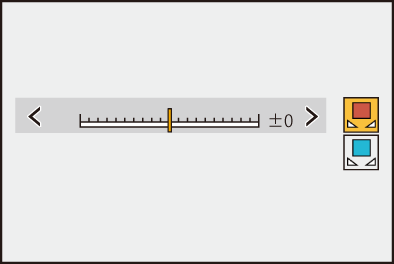
-
Druk op
 of
of  om de instelling te bevestigen.
om de instelling te bevestigen.
 De aangepaste waarde wordt niet opgenomen.
De aangepaste waarde wordt niet opgenomen.
 Als een andere dan een L-Mount lens gebruikt wordt
Als een andere dan een L-Mount lens gebruikt wordt
U kunt de kleurvervaging compenseren voor andere dan L-Mount lenzen en de compensatiedetails registreren.
Selecteer [Compensatie kleurschaduw].


 [
[![]() ]/[
]/[![]() ]
]  [
[![]() ]
]  [Compensatie kleurschaduw]
[Compensatie kleurschaduw]
[MANUAL]
Compenseer de kleurvervaging van de bevestigde lens.
-
Druk op

 om [MANUAL] te selecteren en druk vervolgens op
om [MANUAL] te selecteren en druk vervolgens op  of
of  .
.
-
Druk op [DISP.] om de compensatie van de kleurvervaging uit te voeren.
 Voer dit uit terwijl het scherm gevuld is met een onderwerp dat geen kleurvariatie heeft, zoals een wit of een grijs scherm.
Voer dit uit terwijl het scherm gevuld is met een onderwerp dat geen kleurvariatie heeft, zoals een wit of een grijs scherm.
 Als een bijkomende aanpassing nodig is, druk dan op
Als een bijkomende aanpassing nodig is, druk dan op  en maak de fijne afstelling met de hand.
en maak de fijne afstelling met de hand.
-
Druk op
 of
of  om de instelling te bevestigen.
om de instelling te bevestigen.
 De compensatiewaarde en de aangepastge waarden worden niet opgenomen. Druk in het afstellingenscherm op [DISP.] om de op te nemen en een preset registratie te maken.
De compensatiewaarde en de aangepastge waarden worden niet opgenomen. Druk in het afstellingenscherm op [DISP.] om de op te nemen en een preset registratie te maken.
[PRESET]
Compenseer de kleurvervaging van de bevestigde lens en maak een preset registratie. ( Presets registreren)
Presets registreren)
U kunt ook presets oproepen die al geregistreerd zijn.
[OFF]
De compensatie van de kleurvervaging wordt niet toegepast.
[ADJUST]
Maak een fijne afstelling van de rode tint en de blauwe tint.
 De aangepaste waarde wordt niet opgenomen.
De aangepaste waarde wordt niet opgenomen.
 Als een compensatie waarde aangepast wordt die al geregistreerd is in [PRESET], dan wordt [
Als een compensatie waarde aangepast wordt die al geregistreerd is in [PRESET], dan wordt [ ] weergegeven naast [PRESET].
] weergegeven naast [PRESET].
|
– Bedienen van de aan-/uit-schakelaar van de camera – Vervangen van de lens |
Presets registreren
U kunt tot 12 reeksen compensatie-instellingen registreren.
-
Selecteer [PRESET] in [Compensatie kleurschaduw].


 [
[![]() ]/[
]/[![]() ]
]  [
[![]() ]
]  [Compensatie kleurschaduw]
[Compensatie kleurschaduw]  [PRESET]
[PRESET]
-
Selecteer ongeacht welke uit [INST.1] tot [INST.12] en druk op
 of
of  .
.
-
Selecteer [Compenseren/Aanpassen] en druk dan op
 of
of  .
.
-
Druk op [DISP.] terwijl het scherm gevuld is met een onderwerp dat geen kleurvariatie heeft, zoals een wit of een grijs scherm.
 De compensatie van de kleurvervaging wordt uitgevoerd. Druk op
De compensatie van de kleurvervaging wordt uitgevoerd. Druk op  of
of  .
.
 Als een bijkomende aanpassing nodig is, druk dan op
Als een bijkomende aanpassing nodig is, druk dan op  en maak de fijne afstelling met de hand.
en maak de fijne afstelling met de hand.
-
Selecteer [Brandpuntsafst.]/[Lensopening] en druk dan op
 of
of  .
.
 Druk op
Druk op 
 om het item te selecteren en druk vervolgens op
om het item te selecteren en druk vervolgens op 
 om de waarde in te voeren.
om de waarde in te voeren.
-
Selecteer [Notitie] en druk dan op
 of
of  .
.
 U kunt ongeacht welke informatie invoeren, zoals lensnaam, enz.
U kunt ongeacht welke informatie invoeren, zoals lensnaam, enz.
Er kunnen tot 26 tekens ingevoerd worden. Double-byte tekens worden als 2 tekens behandeld.
 Tekens invoeren (
Tekens invoeren ( Tekens invoeren)
Tekens invoeren)
-
Druk op [DISP.] om de compensatie-instellingen te registreren.
Presets wijzigen en verwijderen
-
Selecteer [PRESET] in [Compensatie kleurschaduw].


 [
[![]() ]/[
]/[![]() ]
]  [
[![]() ]
]  [Compensatie kleurschaduw]
[Compensatie kleurschaduw]  [PRESET]
[PRESET]
-
Druk op

 om een geregistreerde preset te selecteren en druk vervolgens op [DISP.].
om een geregistreerde preset te selecteren en druk vervolgens op [DISP.].
-
Druk op

 om [Bewerken], [Sorteren], of [Wissen] te selecteren en druk vervolgens op
om [Bewerken], [Sorteren], of [Wissen] te selecteren en druk vervolgens op  of
of  .
.
 U kunt de details in de geregistreerde preset wijzigen als u [Bewerken] selecteert. (
U kunt de details in de geregistreerde preset wijzigen als u [Bewerken] selecteert. ( Presets registreren)
Presets registreren)
 U kunt de weergavevolgorde van de presets wijzigen als u [Sorteren] selecteert.
U kunt de weergavevolgorde van de presets wijzigen als u [Sorteren] selecteert.
 De preset wordt verwijderd als u [Wissen] selecteert. U kunt de preset die gebruikt wordt niet verwijderen.
De preset wordt verwijderd als u [Wissen] selecteert. U kunt de preset die gebruikt wordt niet verwijderen.
|
|
[Diffractiecompensatie]
![]()
![]()
![]()
![]()
![]()
![]()
![]()
![]()
![]()
De camera verhoogt de beeldresolutie door de wazigheid te corrigeren die door diffractie veroorzaakt wordt wanneer de lensopening dichtgaat.

 [
[![]() ]/[
]/[![]() ]
]  [
[![]() ]
]  Selecteer [Diffractiecompensatie]
Selecteer [Diffractiecompensatie]
Instellingen: [AUTO]/[OFF]
|
|

